|
CyberArticle允許您透過資料庫伺服器(區域網路),多人同時共享資料(同一個書籍,同時收集/整理資料)。
首先,您需要有一個資料庫伺服器,推薦使用Microsoft SQL Server 2000或者更高版本。您需要在區域網路內的一台電腦上面,安裝SQL
Server。具體安裝操作,請參考SQL Server相關檔案。
在CyberArticle裡面,依次點擊CyberArticle主選單 -> 檔案 -> 新增 ->
書籍。將會出現新增書籍對話框。
1、在選擇書籍類型對話框中,選擇遠端書籍。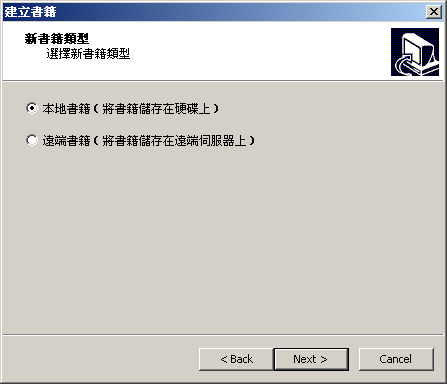 2、設定書籍名稱和分類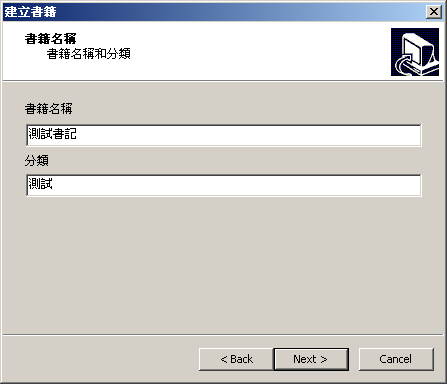 3、設定資料庫資訊: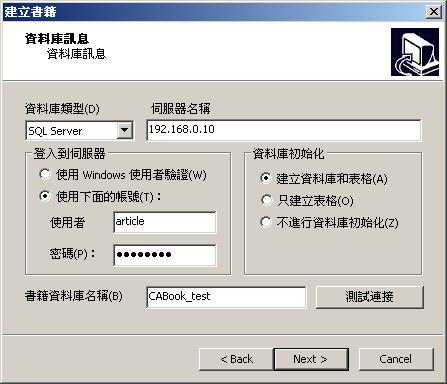 資料庫類型:選擇「SQL Server」。
伺服器名稱:輸入資料庫伺服器的IP位址或者電腦名稱。
登錄到伺服器:選擇「使用下面的帳號」。
使用者名:sa
密碼:安裝SQL Server的時候,您設定的sa使用者的密碼。
資料庫初始化:選擇建立資料庫和表。
書籍資料庫名稱:輸入一個資料庫名稱,該資料庫,將會用來儲存書籍裡面的資料。例如輸入CABookDatabase1。
點擊「測試連結」按鈕,可以測試是否可以正常連結到資料庫伺服器。如果出現錯誤提示,請根據錯誤提示,檢查相關設定。
測試連結沒有問題後,點擊「下一步」按鈕,然後完成設定。
CyberArticle將會在資料庫伺服器中建立資料庫,同時建立所需的表。
如果沒有問題,在您的CyberArticle裡面,將會出現新增的書籍。您可以嘗試向裡面儲存網頁,以便進行測試。
在其它安裝了CyberArticle的電腦上面,依次點擊CyberArticle主選單 -> 檔案 ->
開啟書籍。將會出現開啟書籍對話框,選擇選擇新增遠端書籍。
1、資料庫資訊對話框: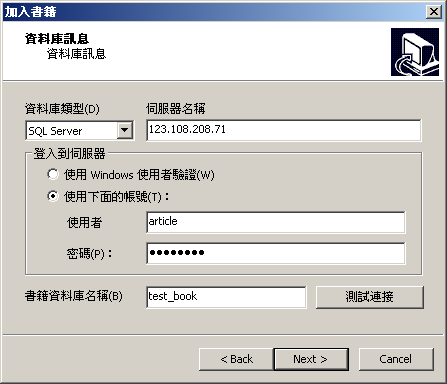 資料庫類型:選擇「SQL Server」。
伺服器名稱:輸入資料庫伺服器的IP位址或者電腦名稱。
登錄到伺服器:選擇「使用下面的帳號」。
使用者名:sa
密碼:安裝SQL Server的時候,您設定的sa使用者的密碼。
書籍資料庫名稱:輸入您剛才新增的資料庫名稱。
點擊「測試連結」按鈕,可以測試是否可以正常連結到資料庫伺服器。如果出現錯誤提示,請根據錯誤提示,檢查相關設定。
測試連結沒有問題後,點擊「下一步」按鈕,然後完成設定。
CyberArticle將會開啟資料庫伺服器裡面的書籍,同時,在您的CyberArticle裡面,將會出現該遠端書籍。您可以嘗試向裡面儲存網頁,以便進行測試。
在所有的電腦上面設定好之後,所有使用者,都可以同時向該遠端CyberArticle書籍裡面儲存網頁,修改。當其他使用者儲存了資料,您需要重新開啟書籍,或者在相關的資料夾節點上面,點擊右鍵,在選單中,選擇「更新」,資料夾列表才可以顯示其他使用者最新儲存的網頁。
1、使用者上面的例子中,使用的使用者是sa,這是SQL Server裡面的管理員。建議您在安裝SQL
Server之後,新增新的使用者,並賦予合適的權限。您可以設定以下兩種權限:
在建立書籍,設定伺服器的時候,您可以使用新增的使用者。以上兩種使用者權限的設定如下:
2、新增書籍您可以在已經建立好遠端書籍的電腦上面,匯出書籍列表,然後複製該列表檔案到其它的電腦上面,在CyberArticle開啟書籍對話框裡面,匯入該書籍列表。該操作可以避免您重複輸入資料庫設定資訊。
|
||||||
|
|





